Okna wystawianych lub generowanych dokumentów składają się z sekcji, które są wspólne dla większości typów dokumentów.
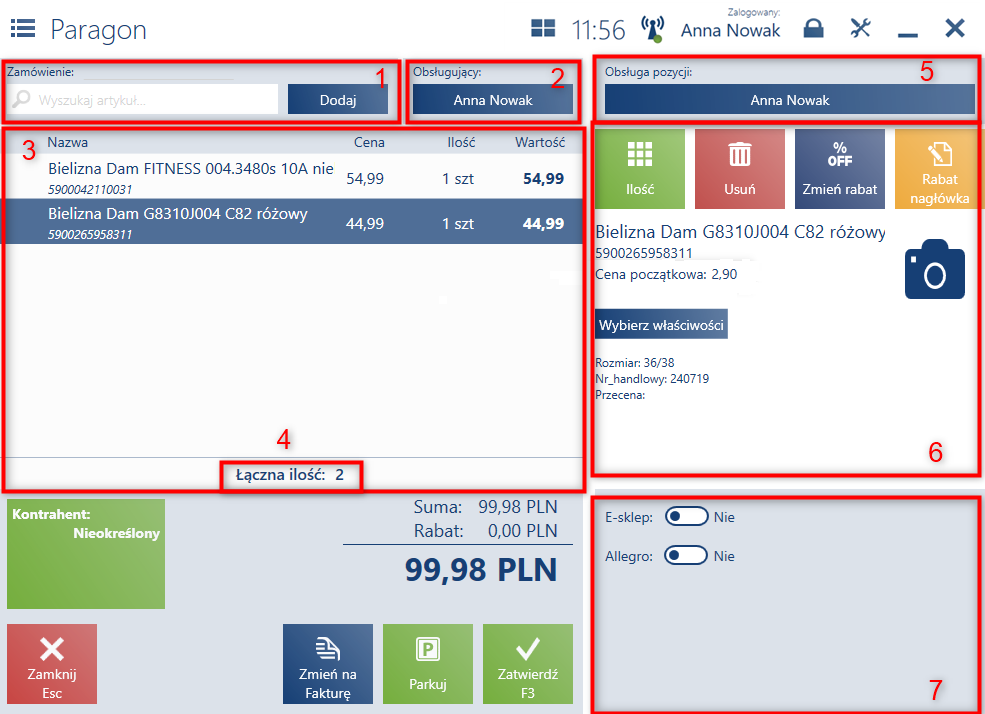
Wspólne obszary dla wystawianych/generowanych dokumentów:
-
- Pole Wyszukaj artykuł – pozwala wyszukać oraz dodać na dokument artykuł. W polu można zeskanować za pomocą czytnika kodów kreskowych kod artykułu, a także również ręcznie wpisać kod/EAN artykułu/partii lub szukaną frazę, potwierdzając wprowadzoną wartość za pomocą przycisku <Enter>. W przypadku, gdy artykuł zostanie jednoznacznie zidentyfikowany, system automatycznie wprowadzi go na dokument jako nową pozycję. W przeciwnym razie aplikacja otworzy listę artykułów przefiltrowaną zgodnie z wprowadzoną frazą. W celu dodania artykułu należy go zaznaczyć i nacisnąć przycisk [Wybierz]. Można również przejść do wyboru artykułu z listy artykułów naciskając przycisk [Dodaj] lub wybierając <Enter>, bez konieczności wprowadzania frazy w polu Wyszukaj artykuł.
- Pole Obsługujący
- Lista pozycji dokumentu – prezentuje podstawowe informacje dotyczące pozycji dodanych na dokument, przykładowo: nazwa, ilość. Dodatkowo po nadaniu rabatu na dany artykuł prezentowana jest informacja o rabacie lub narzucie procentowym, wartości o jaką zmieniona została cena i wyliczonej wartości pozycji. Użytkownik ma możliwość zmiany ilości, jednostki, ceny początkowej, ceny lub wartości pozycji (zmiana ceny oraz wartości dotyczy nadania rabatu nagłówka lub rabatu użytkownika). W tym celu należy wybrać zmienianą wartość i wprowadzić nową w osobnym oknie.
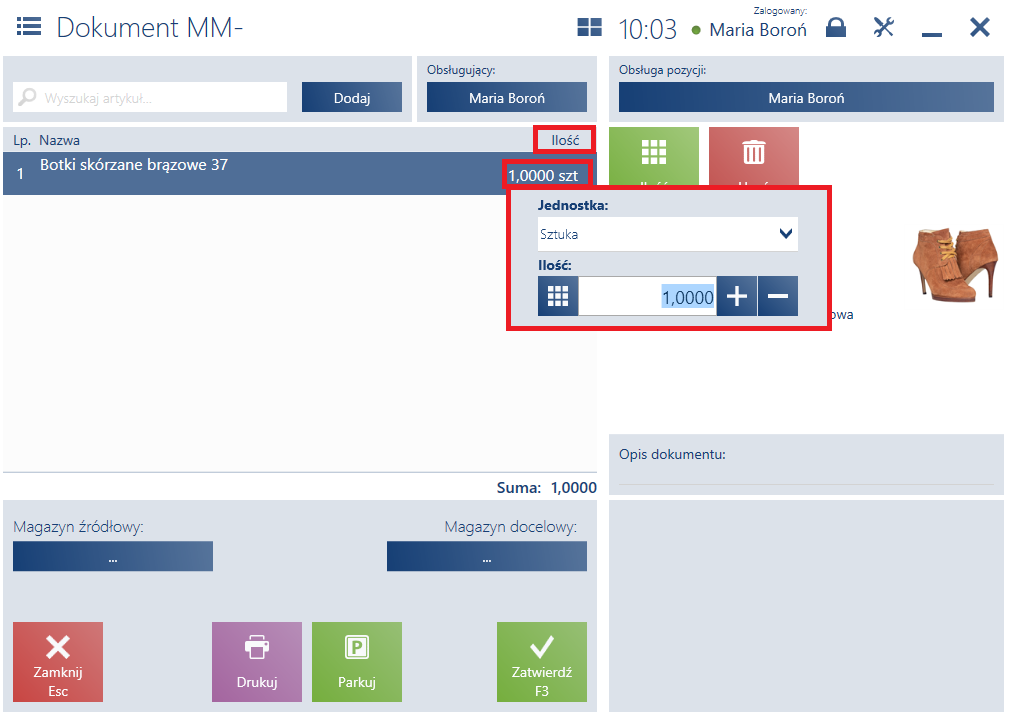
Zmiana ilości z poziomu listy elementów dokumentu MM- - Łączna ilość – prezentuje sumę ilości elementów dodanych na dokument:
- niezależnie od ich jednostki miary
- z największą precyzją jednostki spośród dodanych pozycji
- nie uwzględniając artykułów typu Usługa
- nie uwzględniając ujemnych ilości – w przypadku artykułów podlegających skupowi
- nie uwzględniając skorygowanych/zwróconych artykułów (dotyczy dokumentów handlowych wynikających z procesu wymiany)
Jest ona widoczna na poszczególnych typach dokumentów:
- PAR, FS, ZS, OS, dokumenty wynikające z procesu wymiany
- korekty ilościowe (również ręczne)
PrzykładNa paragonie zostały dodane następujące pozycje:
- 1 szt. czekolady mlecznej
- 1,5 l soku jabłkowego
- 2,2 kg truskawek
W polu Łączna ilość prezentowana jest wartość: 4,7000.
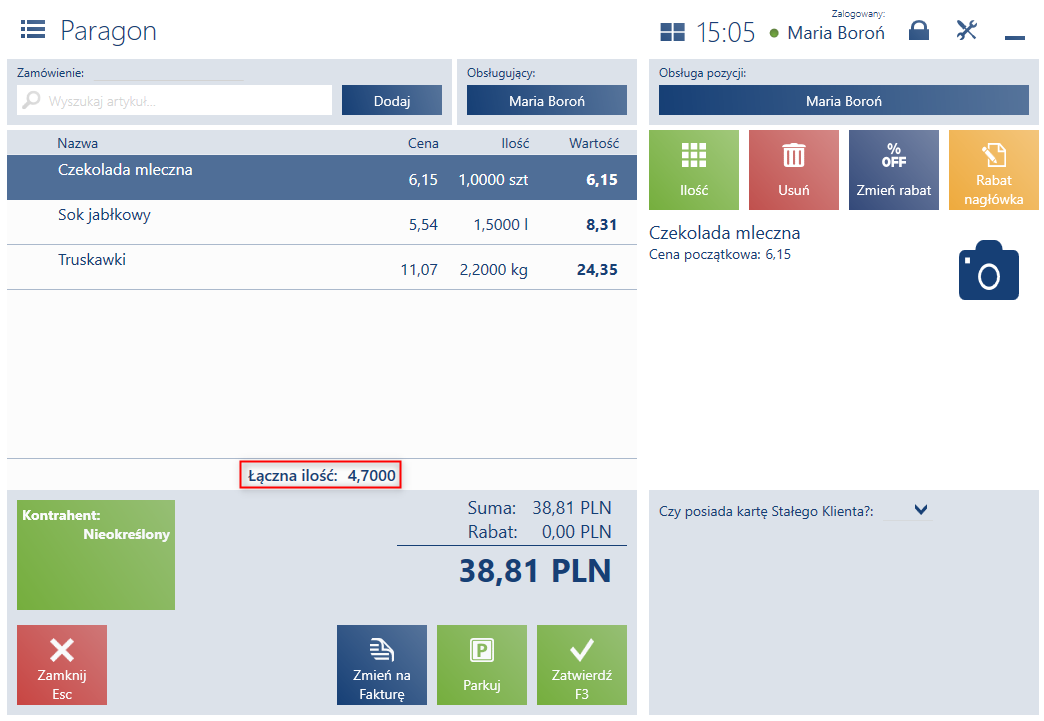
Łączna ilość na paragonie - Pole Obsługa pozycji (obszar roboczy) – widoczne są dane pracownika obsługującego transakcję zaznaczonej na liście pozycji. Naciskając na przycisk można zmienić pracownika, analogicznie jak dla pola Obsługujący.
- Szczegóły pozycji (obszar roboczy) – szczegółowe informacje na temat elementu dokumentu. Użytkownik poprzez modyfikację widoku ma możliwość prezentacji ceny początkowej, bazowej, a także zmiany widoczności wybranych atrybutów i cech. Dostępne przyciski:
- [Ilość] – umożliwia zmianę jednostki oraz ilości artykułu dodanego na dokument. Ilość można wprowadzić ręcznie, ustalić przyciskami [+] i [–] lub za pomocą ekranowej klawiatury numerycznej rozwijanej po wybraniu przycisku znajdującego się po lewej stronie pola. W przypadku wprowadzania ilości elementu w jednostce pomocniczej, aplikacja weryfikuje zgodność z precyzją jednostki podstawowej danego artykułu.
- [Usuń] – umożliwia usunięcie zaznaczonej pozycji z dokumentu
- [Zmień rabat] – umożliwia nadanie rabatu użytkownika dla wskazanej pozycji dokumentu z poziomu dwóch zakładek:
- Rabat procentowy – rabat określonej wartości procentowej
- Cena – rabat o określonej kwocie, ustalany poprzez zmianę wartości pozycji dokumentu
- [Rabat nagłówka] – umożliwia nadanie rabatu nagłówka na dokument. Po wybraniu przycisku pojawi się okno z dwiema zakładkami:
- Rabat procentowy – umożliwia nadanie rabatu procentowego na cały dokument
- Rabat wartościowy – umożliwia nadanie rabatu wartościowego na cały dokument
- Dedykowane przyciski dla danego typu dokumentu
Artykuł Ceramiczna płytka ścienna ma zdefiniowane następujące jednostki miary:
- jednostka podstawowa – sztuka (szt.) z precyzją 0
- jednostka pomocnicza – metr kwadratowy (m. kw.) z przeliczeniem: 1 szt. = 0,37 m.kw
Na stanowisku POS klient zgłasza zapotrzebowanie na 11,0 m.kw. Po wprowadzeniu na dokument ilości 11,0 m. kw. dla artykułu Ceramiczna płytka ścienna aplikacja automatycznie przeliczy ilość na 11,1 m. kw., czyli 30 sztuk.
Pod przyciskami prezentowane są: nazwa, kod EAN, cena początkowa, cechy partii i atrybuty zaznaczonego artykułu, a także miniatura głównego zdjęcia artykułu. Przycisk [Wybierz właściwości] pozwala na wybór cechy danego artykułu. Po naciśnięciu na zdjęcie aplikacja wyświetla okno pozwalające na przeglądanie wszystkich zdjęć artykułu.
Jeżeli towar posiada zdefiniowane artykuły powiązane, są one prezentowane w wierszu poniżej informacji dotyczących tego towaru.
7. Atrybuty – prezentowane są atrybuty przypisane do danego typu dokumentu.
Lista zawiera następujące przyciski:
- [Zatwierdź] – zatwierdza dokument
- [Parkuj] – zapisuje dokument w stanie niezatwierdzonym
- [Zamknij] – zamyka dokument bez zapisu wprowadzonych zmian
